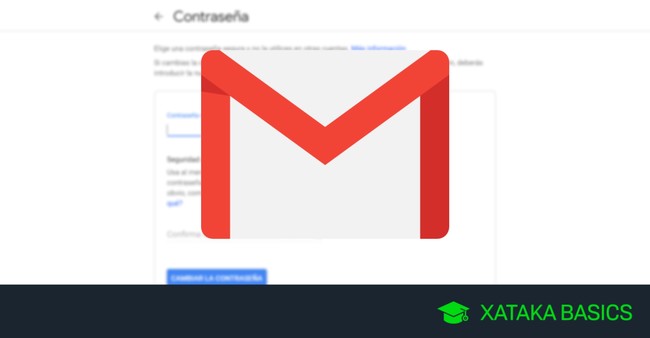
Vamos a explicarte cómo cambiar la contraseña en Gmail, el servicio de correos de Google. Crear una contraseña segura y robusta no siempre es suficiente para proteger tus cuentas, ya que de vez en cuando puede haber filtraciones. No es común que en una empresa como Google cambie, pero por seguridad siempre es recomendable cambiar la contraseña cada determinado tiempo.
Una cosa que has de saber es que Gmail está vinculado a tu cuenta de Google, por lo que cambiando su contraseña también cambiarás la de tu cuenta de Google. Te vamos a enseñar el proceso para hacerlo desde Gmail, pero tanto su web como su aplicación móvil te acabarán llevando a una web de gestión de cuentas de Google. Aun así, en la web es un poco más fácil y parecido a si lo cambiases en la propia Gmail.
Cambia la contraseña de Gmail desde la web
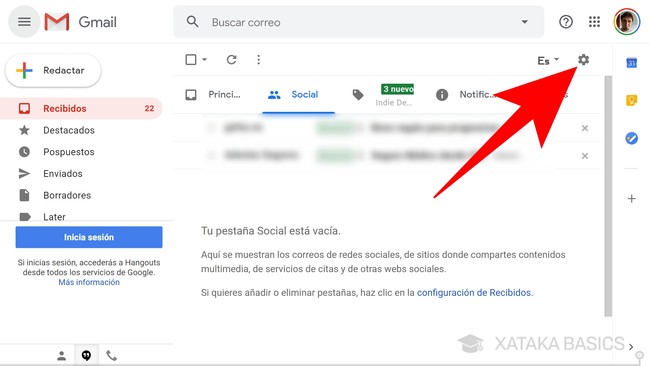
Para cambiar tu contraseña de Gmail, lo primero que tienes que hacer es entrar en su página web. Una vez estás dentro, debes pulsar en el botón de Configuración que verás arriba a la derecha con el icono de una rueda dentada.
Una vez pulses en el icono de la rueda dentada se abrirá un pequeño menú con varias opciones. En este menú, debes pulsar sobre la opción Configuración que aparecerá en tercer lugar para entrar en los ajustes de Gmail.
Ahora que ya estás dentro de la configuración, lo primero que tienes que hacer es pulsar sobre la sección de Cuentas e importación (1) que verás en la fila superior donde aparecen varias opciones. Una vez ahí, en el apartado de Cambiar la configuración de la cuenta debes pulsar sobre el enlace Cambiar la contraseña (2).
Cuando pulses en la opción de cambiar contraseña será cuando saltes directamente a la página de Google donde gestionas tu cuenta personal. Lo primero que verás será una pantalla de bienvenida donde tienes que verificar tu identidad escribiendo tu contraseña de Google.
Y ahora, una vez hayas verificado tu identidad irás directamente a la opción de cambiar la contraseña. Te acabas de identificar con la tuya actual, o sea que sólo te quedará escribir dos veces la nueva contraseña y pulsar en el botón Cambiar la contraseña para proceder.
Cambia la contraseña de Gmail desde la app
También puedes cambiar la contraseña desde la aplicación móvil de Gmail. En ella, empieza abriendo el menú lateral deslizando el dedo desde la izquierda al centro o pulsando en el icono de las tres rayas arriba a la izquierda. Una vez lo abras, pulsa en la opción de Ajustes que te aparecerá casi debajo del todo para entrar en la configuración.
Cuando entres en la opción de Ajustes verás varias opciones. Primero tienes los ajustes generales de la aplicación, pero también puedes entrar en los dedicados a tu cuenta. Esto es lo que nos interesa, por lo que debes pulsar sobre el nombre de cuenta de Gmail cuya contraseña quieras cambiar para proceder con ello.
Entrarás directamente en la página de Cuenta de Google, donde podrás cambiar todos los aspectos relacionados con ella. Aquí, primero pulsa en la categoría Información personal (1) con las opciones que tienes en la parte superior, y una vez estés dentro pulsa sobre la opción Contraseña (2) que aparece más abajo para pasar a cambiarla.
Cuando pulses en la opción de cambiar la contraseña, irás directamente a la página en la que tienes que verificar tu identidad volviendo a escribir tu contraseña de Google. Da igual que estés identificado en Gmail o que no te hayan pedido nada antes, en este paso tendrás que escribir tu contraseña actual.
Y ya está, una vez hayas escrito tu contraseña actual ya podrás pasar a escribir tu nueva contraseña. Para ello tendrás que escribirla dos veces y pulsar el botón de Cambiar la contraseña que aparece en esa pantalla.
Ver todos los comentarios en https://www.xataka.com
VER 0 Comentario